Você pode usar o comando Produção do plano de terraplanagem para inserir legendas em uma malha e tabelas que contêm informações sobre o volume de terraplanagem entre duas superfícies TIN. A ilustração a seguir mostra um exemplo da malha, legendas e tabelas que são inseridas em um desenho ao utilizar este comando.
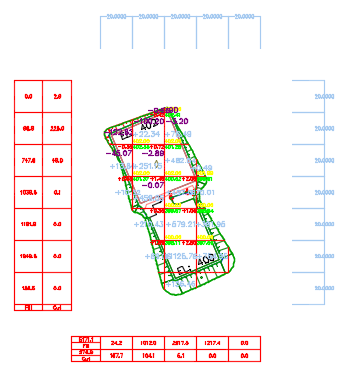
-
Clique na guia Analisar
 painel Volumes e materiais
painel Volumes e materiais  Produção do plano de terraplanagem Pesquisa.
Produção do plano de terraplanagem Pesquisa.
A caixa de diálogo Criar planta de construção de terraplanagem é exibida.
- Selecione a superfície TIN do solo existente.
- Selecione a superfície TIN do solo acabado.
- Opcionalmente, selecione um ponto da malha. Este ponto especifica como as linhas de malha estão posicionados. Quando a malha for criada, um dos pontos de intersecção da malha será criado nesta localização se ele estiver dentro das superfícies especificadas.
- Opcionalmente, selecione uma polilinha 2D como um limite.
Dica: Para extrair uma polilinha de uma superfície para usar como limite, você pode usar o comando Extrair objetos para converter o limite da superfície em uma polilinha 3D e depois usar o comando Converter polilinhas 3D em 2D para convertê-la em uma polilinha 2D.
- Especifique os seguintes parâmetros de Linha da malha:
- Intervalo horizontal: especifica o comprimento horizontal de cada célula da malha.
- Intervalo vertical: especifica o comprimento vertical de cada célula da malha.
- Ângulo de rotação: especifica o ângulo de rotação das células da malha.
Dica: Caso não sejam criadas malhas com intervalos maiores para incluir as arestas da superfície, defina os parâmetros de Linha da malha como intervalos menores para criar malhas que incluam todas as peças da superfície. - Especifique os seguintes parâmetros de Visibilidade do componente:
- Tabela de estatísticas: exibe os valores totais de corte e aterro e os totais para cada linha e coluna da malha.
- Legenda da distância: exibe os valores de intervalo de malha.
- Linha da malha: exibe as linhas da malha.
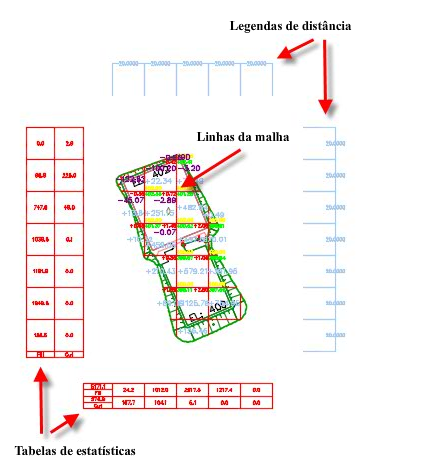
- Selecione um Algoritmo:
- Método de precisão: calcula o volume de uma superfície de volume que é criada entre as duas superfícies TIN. Este é o método padrão.
Nota: Este método deve ser usado nos casos em que as malhas são cortadas em formas irregulares no limite da superfície.
- Método de prisma triangular: calcula o volume com base em prismas triangulares. A área a ser calculada é dividida em prismas triangulares, e o volume é calculado para cada prisma triangular e então somado.
Nota: Este método não deve ser usado nos casos em que o Intervalo horizontal e o Intervalo vertical estão definidos como valores diferentes.
- Método cuboide prisma: calcula o volume com base em prismas cuboides. A área a ser calculada é dividida em prismas cuboides, e o volume é calculado para cada prisma cuboide e então somado.
- Método de precisão: calcula o volume de uma superfície de volume que é criada entre as duas superfícies TIN. Este é o método padrão.
- Clique em
 na linha Configurações para abrir a caixa de diálogo Configurações de exibição.
na linha Configurações para abrir a caixa de diálogo Configurações de exibição.
- Na caixa de diálogo Configurações de exibição, use as opções na parte superior para especificar as configurações de camada, texto e localização. A ilustração a seguir mostra como diversas legendas aparecem no desenho:
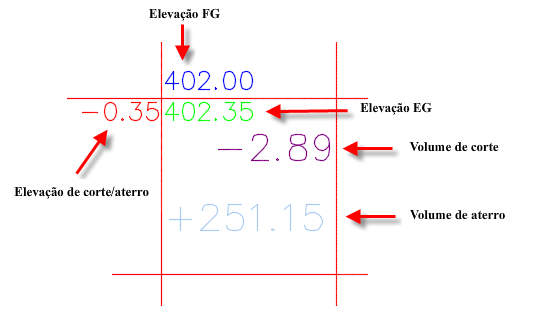
- Marque a caixa de seleção Limite de texto de volume para inserir um limite em torno do texto da legenda de volume, conforme mostra a ilustração abaixo:
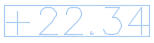
- Em Opções de legenda de célula irregular, é possível especificar configurações que serão usadas quando a aresta do limite selecionado fizer com que uma célula da malha tenha uma forma irregular.
Nota: Essas opções são usadas quando um limite é selecionado na caixa de diálogo principal.
- Ponto de limite: especifica se, quando a forma de uma célula da malha for irregular, será usada uma legenda de símbolo, serão usadas as legendas originais de elevação ou nenhuma legenda de elevação será usada.
Se você selecionar Legenda do símbolo, serão inseridos símbolos nos locais onde as células são irregulares e as informações sobre esses pontos serão inseridas em uma tabela no desenho.
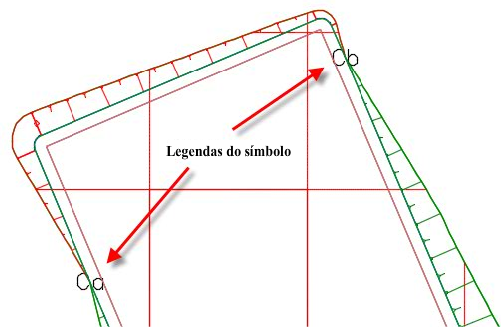
-
Volume do limite: especifica como a legenda do volume é inserida quando a forma de uma célula de malha é irregular.
Se você selecionar Legenda original, a legenda será colocada no centro da área da célula de malha irregular, conforme mostra a ilustração abaixo.
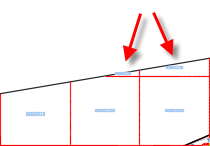
Se você selecionar Toda a legenda da malha, a legenda será colocada como se a célula da malha fosse inteira, conforme mostra a ilustração abaixo.
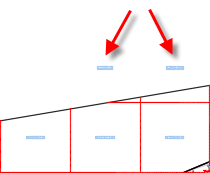
- Ponto de limite: especifica se, quando a forma de uma célula da malha for irregular, será usada uma legenda de símbolo, serão usadas as legendas originais de elevação ou nenhuma legenda de elevação será usada.
- Clique em OK para fechar a caixa de diálogo Configurações de exibição.
- Clique em OK na caixa de diálogo Criar planta de construção de terraplanagem para criar a planta de construção de terraplanagem no desenho.
Dica: Você pode clicar em Excluir na caixa de diálogo Criar planta de construção de terraplanagem para excluir do desenho todos os componentes de uma planta de construção de terraplanagem existente.